V tej navodilih boš izvedel, kako z Microsoft Designerjem enostavno odstraniti ozadje iz slik. Močna orodja umetne inteligence ti omogočajo številne možnosti za urejanje slik in zamenjavo ali odstranitev ozadja. Ne glede na to, ali želiš ustvariti profilno sliko ali pripraviti sliko za predstavitev, je uporaba orodij za umetno inteligenco enostavna in učinkovita.
Najpomembnejše ugotovitve Glavne funkcionalnosti Microsoft Designerja vključujejo odstranjevanje ozadij, restiliranje slik in dodajanje okvirjev. Ta AI-gestirana orodja omogočajo hitro in enostavno urejanje slik, ne da bi zahtevala globoko tehnično znanje.
Korak-po-korak navodila
Korak 1: Dostopanje do Microsoft Designerja in nalaganje slike
Odpri Microsoft Designer in se premakni na zavihek "Uredi z AI", da začneš z urejanjem slike. Tu lahko naložiš novo sliko ali izbereš že ustvarjeno sliko, da odstraniš ozadje. Za nalaganje slike preprosto klikni na ustrezni gumb.
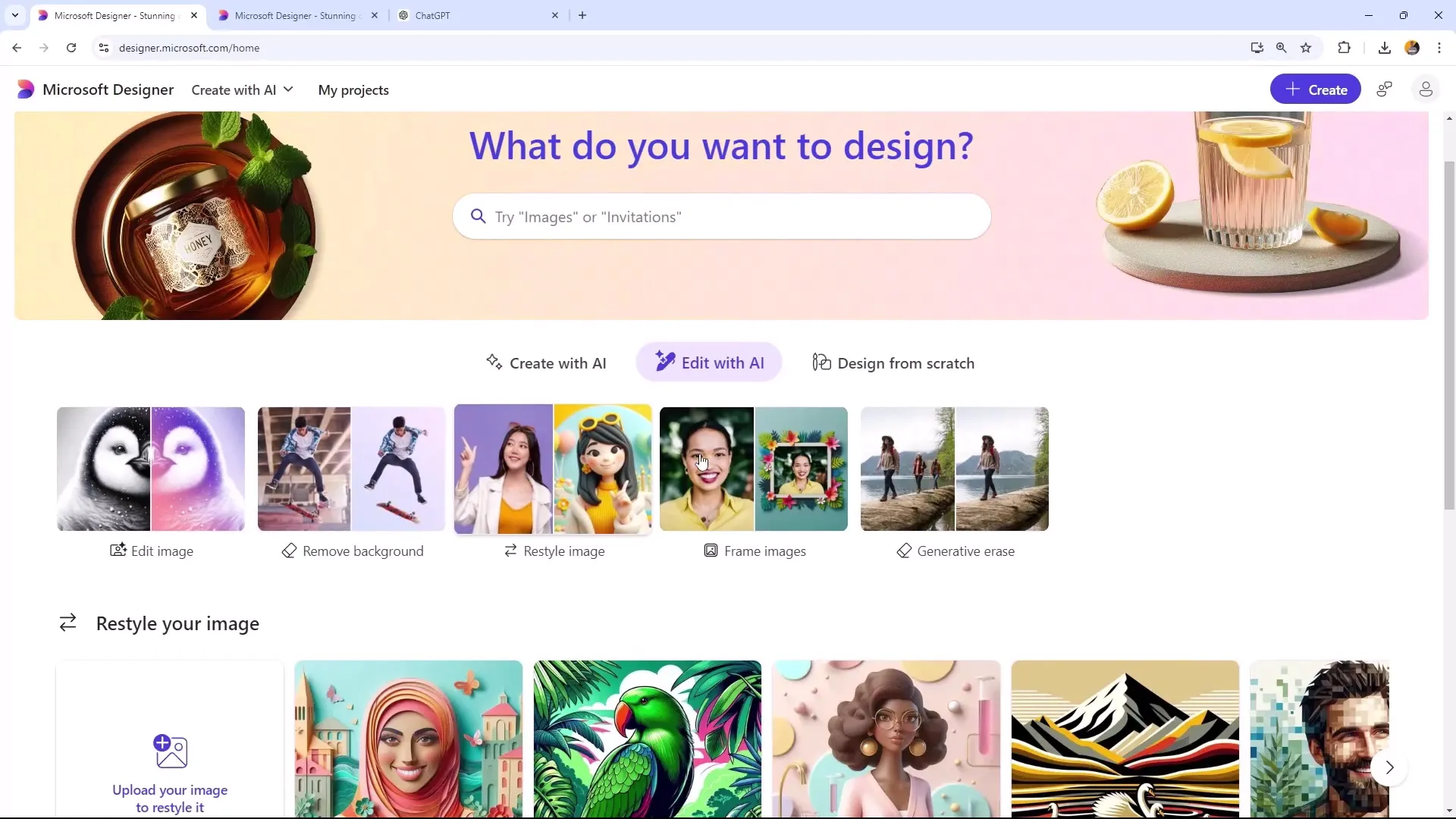
Korak 2: Ustvarjanje nove slike
Za vaje lahko ustvariš novo sliko. Izberi možnost "Slike" in poišči privlačno predlogo, ki ustreza tvoji želeni estetiki. Glede na trenutne jesenske motive lahko izbereš sliko, ki se ujema s to temo.
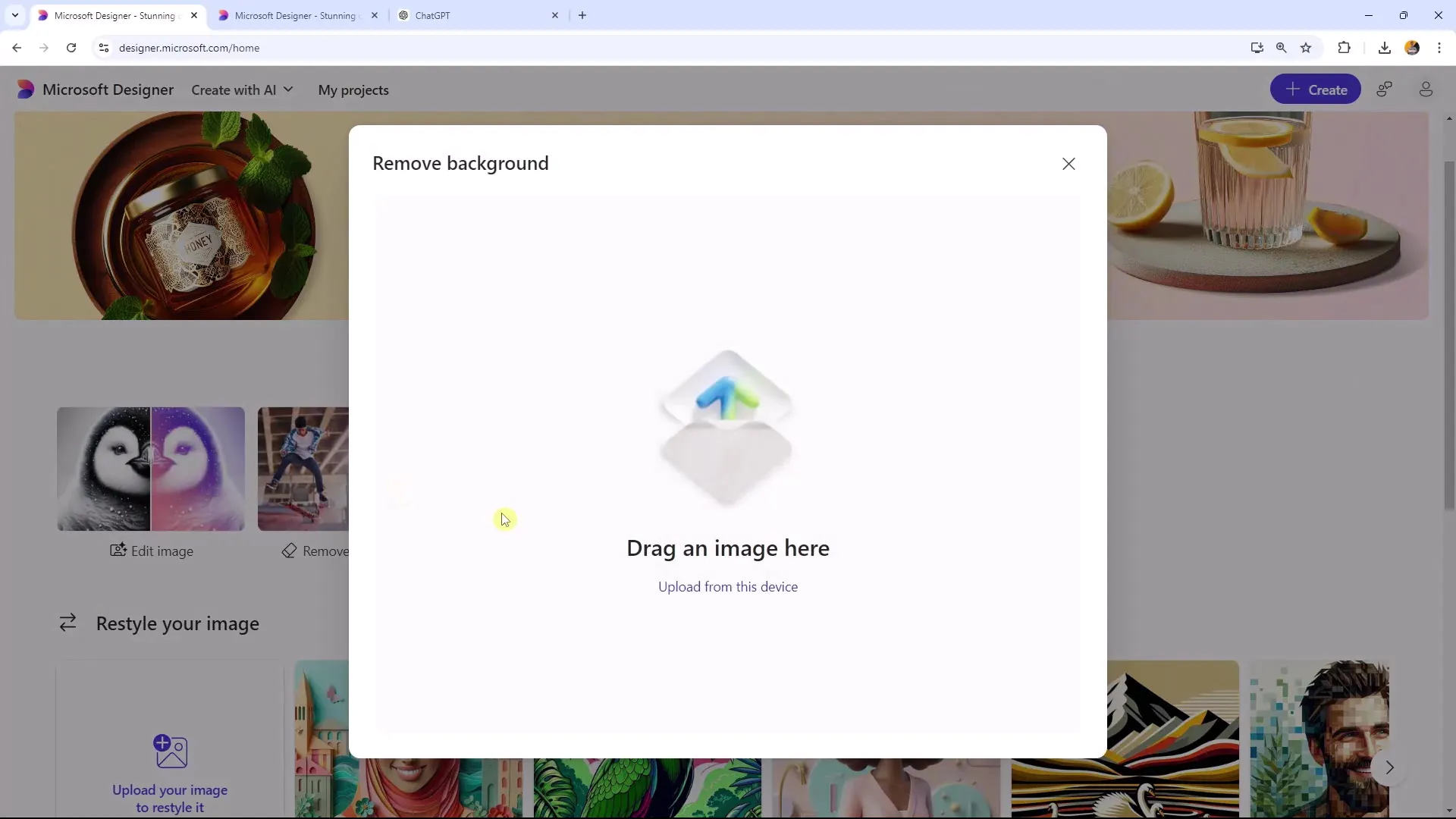
Korak 3: Prilagajanje vsebine slike
Uredi sliko z uporabo polj za vnos. Opis lahko nastaviš na "brez besedila" ali narediš druge prilagoditve, da se prepričaš, da je ozadje primerno za odstranitev. AI oblikovalec uporabi tvoje vnose za optimizacijo slike.
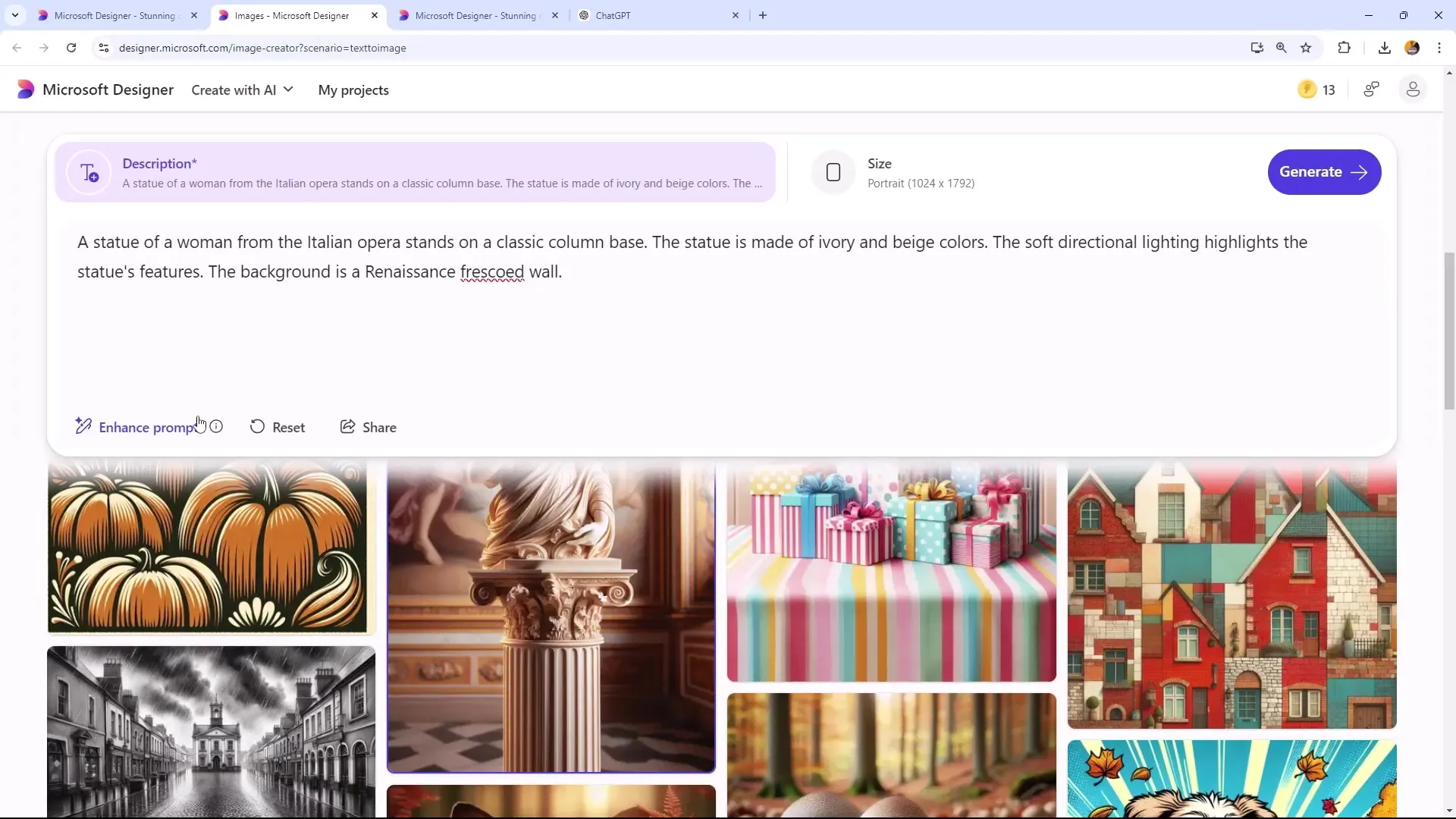
Korak 4: Začetek odstranjevanja ozadja
Ko je slika ustvarjena, izberi možnost "Odstrani ozadje". To je preprost klik na gumb, da se ozadje samodejno odstrani. Lahko pa tudi ročno izbereš gradnike ali elemente slike.
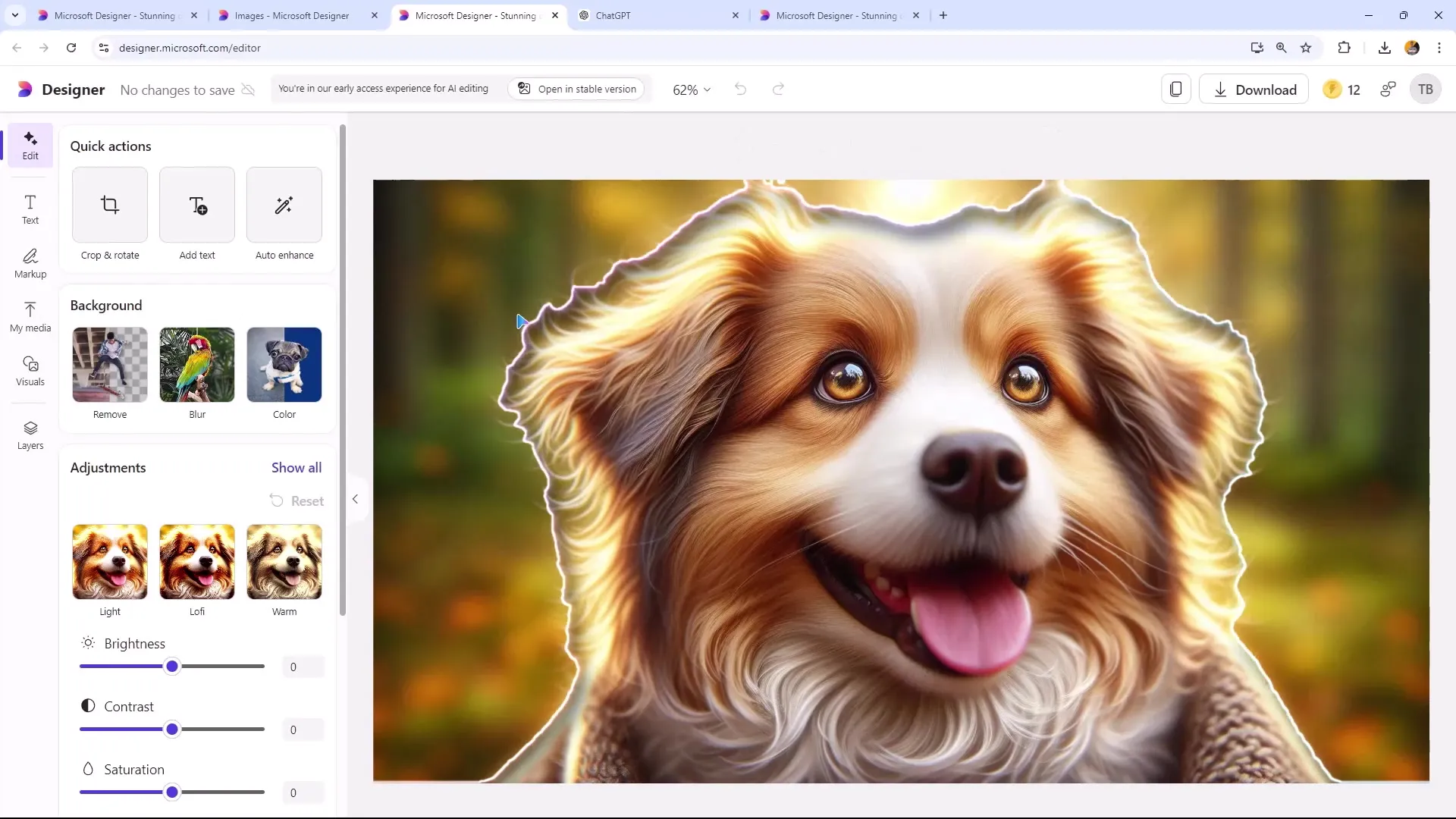
Korak 5: Prenos urejenih slik
Po odstranitvi ozadja lahko svojo sliko preneseš. Poskrbi, da bo slika prenesena v pravilnem formatu - izberi PNG za kakovostne slike ali JPG za učinkovito uporabo na spletu. Klikni na "Prenesi" in izberi želeni format.
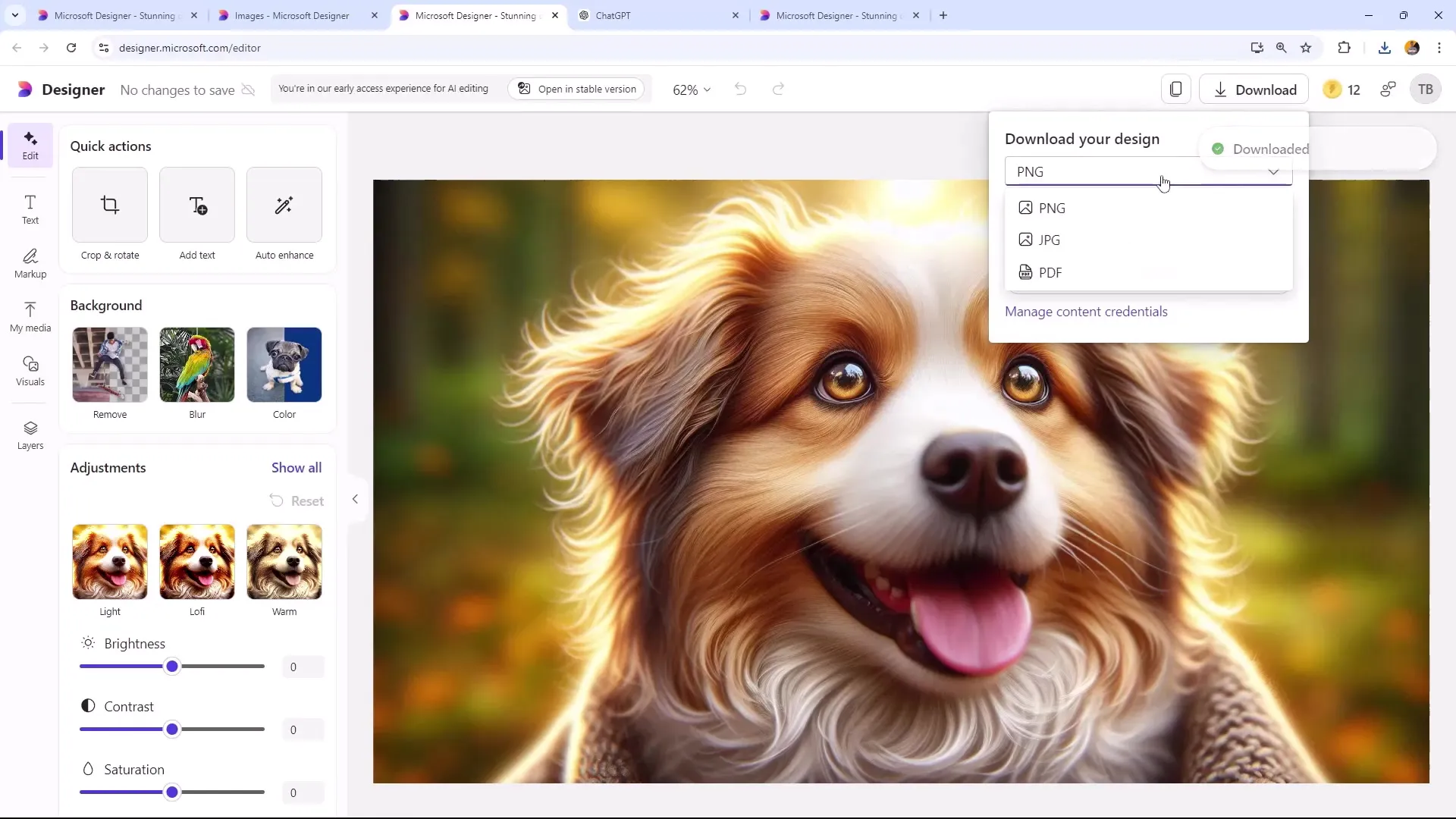
Korak 6: Dodajanje novega ozadja slike
Če želiš združiti sliko z novim ozadjem, lahko to storiš tudi v urejevalniku. Dodaj novo ozadje ali izberi enobarvno ozadje. Tako boš videl, kako slika deluje v novem kontekstu.
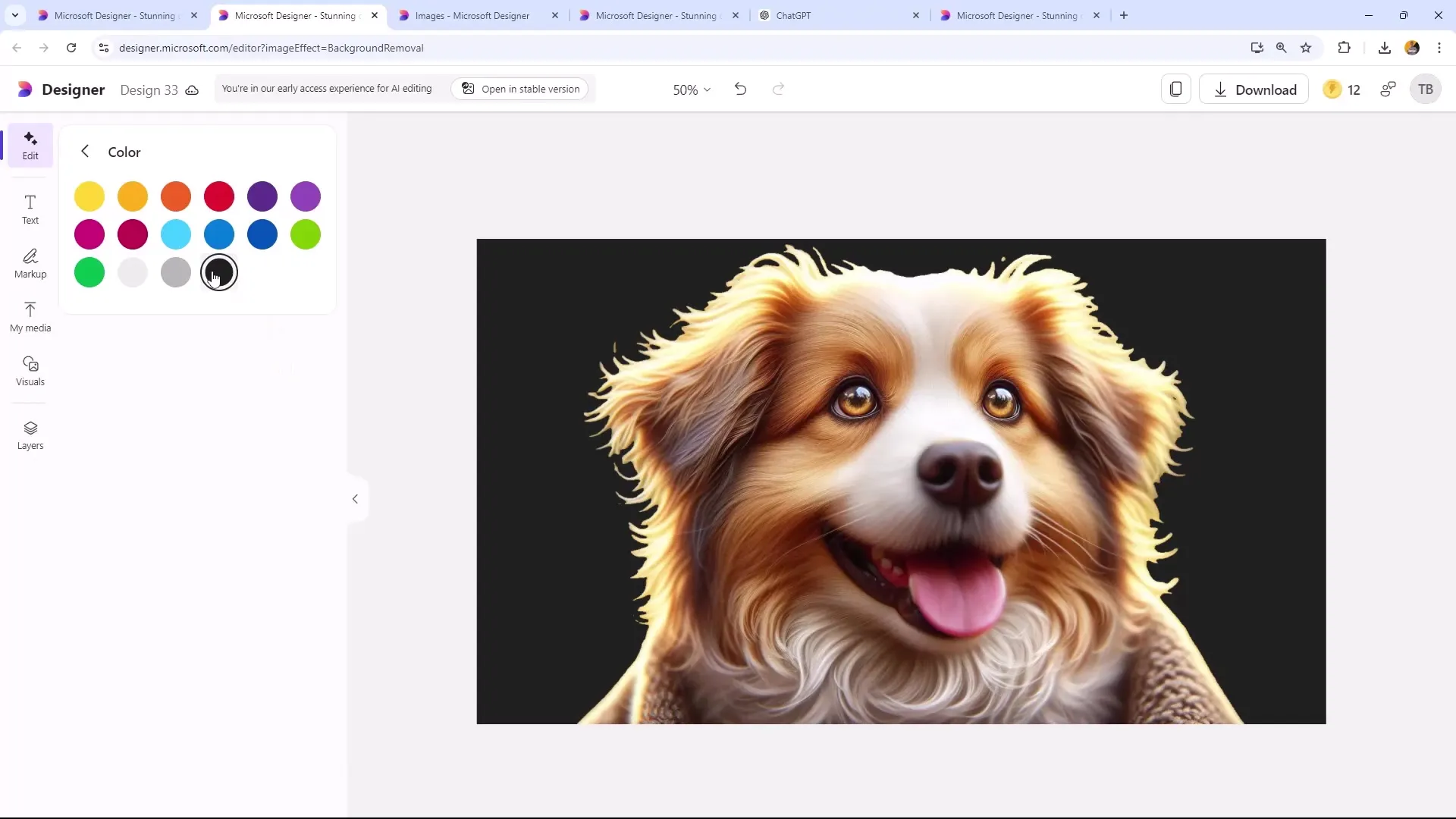
Korak 7: Prilagoditve in popravki
Če s končnim rezultatom nisi povsem zadovoljen, lahko narediš dodatne prilagoditve. Morda želiš iz slike odstraniti podrobnosti ali narediti druge spremembe. Uporabi orodno vrstico za različne možnosti urejanja.
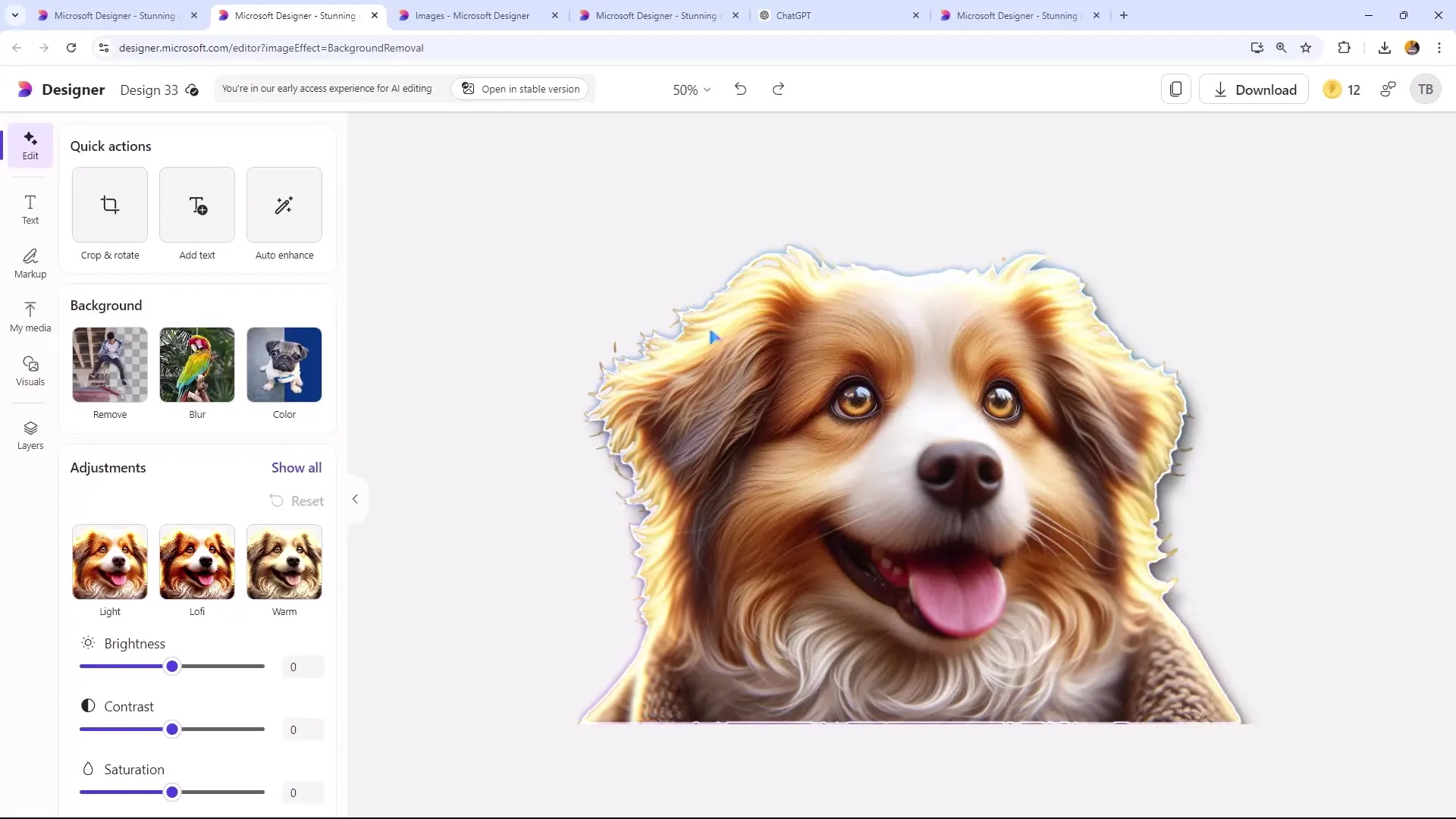
Korak 8: Uporaba "Odpri v stabilni verziji"
Če želiš dostopati do več možnosti urejanja, klikni na "Odpri v stabilni verziji". To odpre napredni vmesnik urejanja, kjer lahko uporabiš dodatne funkcije za nadaljnje izpopolnjevanje slikovnega urejanja.
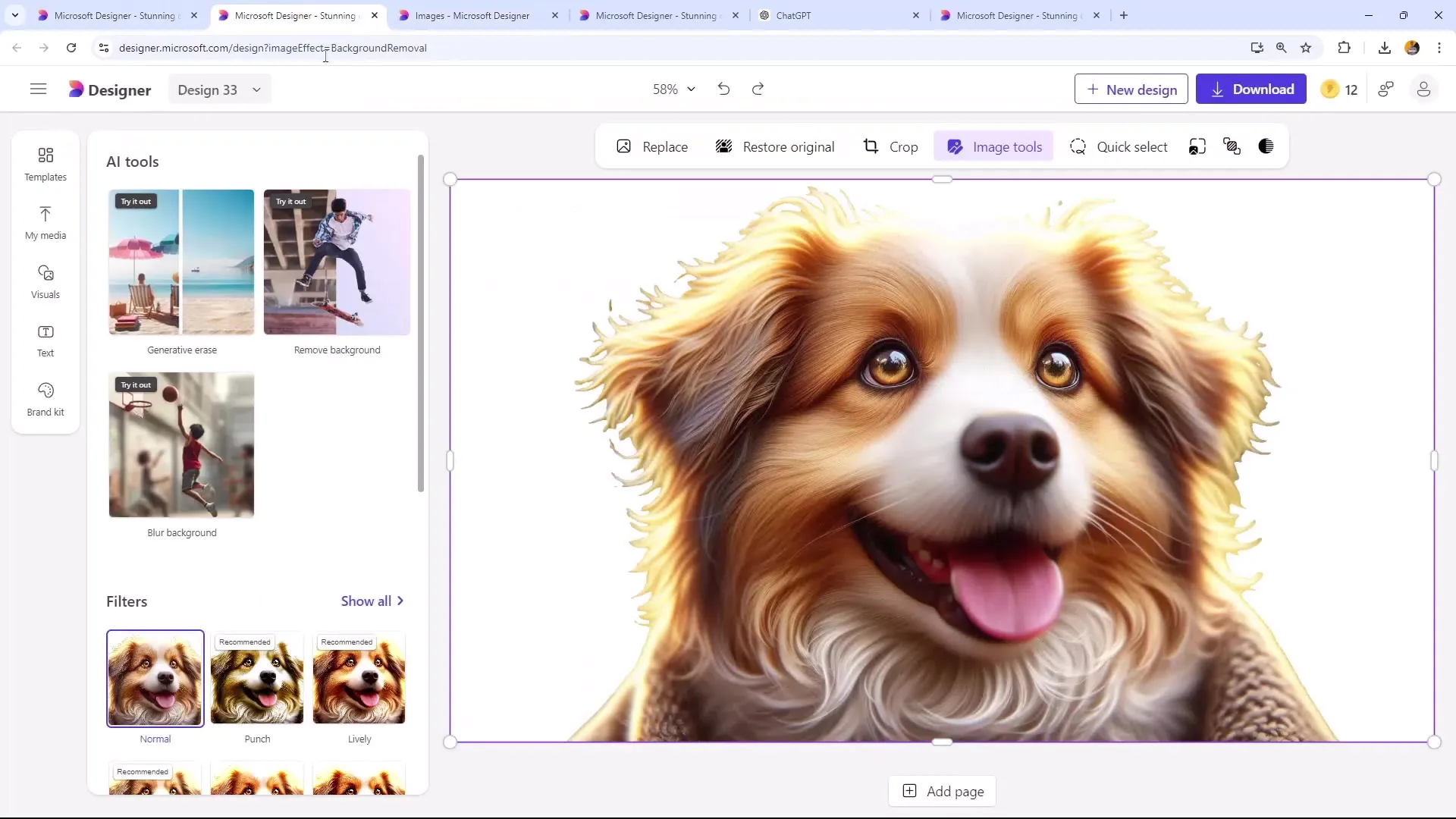
Sklep
V teh navodilih si se naučil, kako enostavno odstraniti ozadje iz slik in opraviti urejanja z Microsoft Designerjem. Orodja za umetno inteligenco ti olajšajo ustvarjanje izjemnih slik za vsako priložnost, brez potrebe po obsežnem tehničnem znanju.
Pogosta vprašanja
Kako lahko odstranim ozadje slike v oblikovalniku Microsoft?Ozadje lahko odstranite tako, da v zavihku "Uredi z AI" izberete možnost "Odstrani ozadje".
Kaj se zgodi, če je ozadje kompleksno?Če je ozadje kompleksno, je lahko težje natančno odstraniti. V takih primerih je priporočljivo izvesti ročne prilagoditve.
Kateri format datoteke naj uporabim za spletne strani?Za spletne strani je primeren format JPG zaradi manjše velikosti datoteke, ki omogoča hitrejši čas nalaganja.


